Organigramme alias Organigramme alias Organigramme est un moyen efficace de visualiser la hiérarchie des employés d'une organisation. Maintenant, si vous souhaitez créer un organigramme dans Google Docs, il n'y a pas d'option native pour cela. Cependant, vous pouvez essayer une astuce afin de faire des organigrammes dans Google Docs.
Comme il n'y a pas de moyen direct de créer un organigramme dans Google Docs, vous devrez utiliser Feuilles Google. Créer une feuille Google et l'importer dans Google Docs. Maintenant, vous devez vous demander comment cela va créer un organigramme? Eh bien, voyons dans cet article comment!
Comment créer un organigramme dans Google Docs
Voici les étapes à suivre pour créer un organigramme dans Google Docs :
Tout d'abord, ouvrez Google Sheets, puis vous devez créer une feuille Google avec deux colonnes Noms des employés et respectif Fonctionnaires déclarants.
N'oubliez pas que tous les noms que vous avez ajoutés dans la colonne 2 (Rapporteurs) doivent être présents dans la colonne 1 (Employés). Vous pouvez voir la capture d'écran ci-dessous pour avoir une idée de la façon dont la structure de la feuille devrait être.

Ensuite, sélectionnez toutes les cellules du nom du premier employé dans la colonne 1 au nom de famille dans la colonne 2. Pour ce faire, vous pouvez utiliser clic gauche de la souris + combinaison de touches Maj.
Maintenant, allez au Insérer menu, puis cliquez sur le Graphique option.
Du Éditeur de graphique option, ouvrez le Type de graphique menu déroulant, puis sélectionnez Autres > Organigramme. Cela créera un organigramme pour les données sélectionnées dans vos feuilles de calcul Google.

Ensuite, allez sur Google Docs et créez ou ouvrez votre document dans lequel vous souhaitez ajouter un organigramme.
Allez au Insérer menu et appuyez sur Graphique > À partir de feuilles option.

Maintenant, choisissez la feuille Google que vous avez créée consistant en un organigramme et cliquez sur le Sélectionner option.

Après cela, cliquez sur l'organigramme que vous souhaitez ajouter à partir de la feuille Google sélectionnée, puis appuyez sur le Importer option. Si vous le souhaitez, vous pouvez également lier le graphique à la feuille de calcul.

Dès que vous cliquez sur le bouton Importer, l'organigramme sera ajouté à votre Google Docs. Vous pouvez le placer n'importe où dans le document.

Google Docs est l'un des meilleurs services cloud pour créer des documents qui ont de nombreuses fonctionnalités cachées.
Dans cet article, j'ai partagé des astuces pour créer des organigrammes dans Google Sheets, puis les ajouter à vos Google Docs sans installer de plugin externe.
J'espère que vous le trouverez utile.
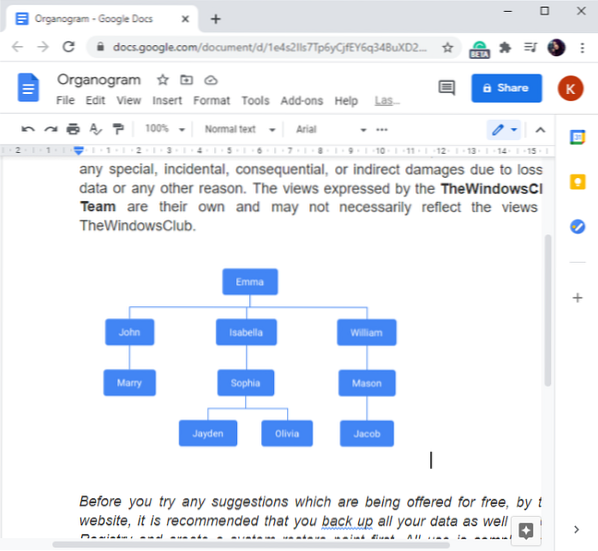
 Phenquestions
Phenquestions


